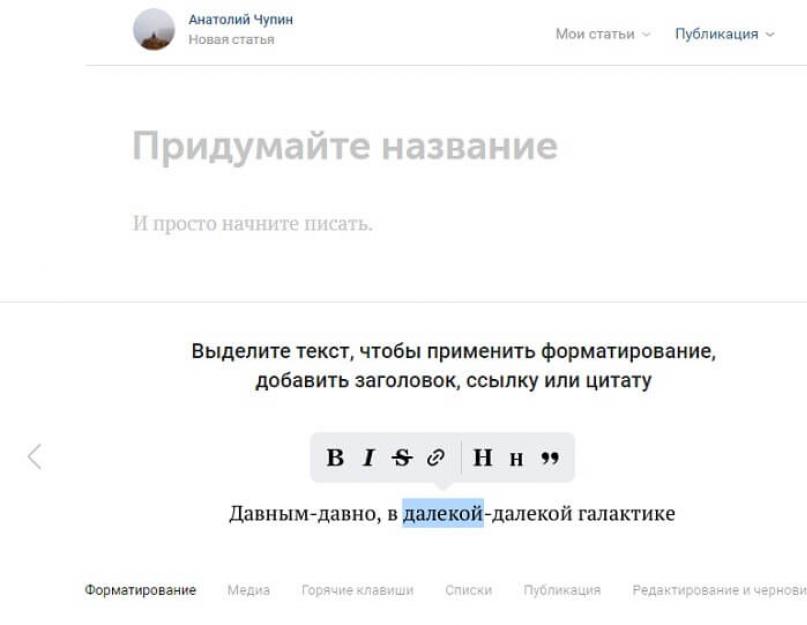Новый редактор статей ВКонтакте теперь доступен для всех пользователей. Его огромным плюсом является то, что он очень простой и удобный. Позволяет начать создать статьи со стены на своей странице или из ленты новостей и делать довольно большие публикации всего за несколько кликов. Было бы о чём написать.
Кроме того, редактор автоматически сохраняет черновики и добавляет нужные отступы по тексту. А самое главное, статьи доступны для просмотра даже для незарегистрированных пользователей.
Создание статьи в редакторе ВК
Итак, чтобы перейти в редактор статей ВК, кликаем на иконку прямо из ленты или со стены — буква Т и три горизонтальные линии разной длины. Статьи можно создавать, как от имени сообщества или паблика, так и с личной страницы.
Откроется страница, где происходит создание статьи. К слову интерфейс, выполнен в минималистичном стиле и понятен интуитивно. При первом посещении раздела внизу показываются подсказки.

Возможности редактора статей ВК:
- жирный шрифт;
- курсив;
- перечёркнутый текст;
- добавление заголовков и подзаголовков;
- выделении цитат;
- вставка гиперссылок.
Необходимы кнопки, для форматирования текста, появляются при выделении куска текста, для которого нужно изменить стиль.

Вставка изображений и видео в статью ВК
Чтобы добавить, изображение или видео в свою публикацию, просто нажмите на плюсик справа и появится небольшая менюшка, где можно выбрать, что вы собираетесь вставить:
- изображение;
- видео;
- gif-анимацию.
Картинки и гифки можно добавить из своих изображений и документов, а также загрузить с компьютера. Видео можно прикрепить только то, которое добавлено в ваши видеозаписи.
Обложка или миниатюра статьи
Первое вставленное изображение в статью — становится обложкой. Её можно поменять перед публикаций, нажав на крестик у той, которая добавилась автоматически выбрав свою.
Публикация статьи

Статистика
Статистика покажет, на что стоит обратить внимание. Считаются все нужные метрики, включая классическую «воронку» - Вы узнаете, сколько пользователей осилили весь текст, а сколько сдались на середине.

Для искушённых читателей есть особые сниппеты, ночной режим просмотра и раздел статей в Закладках - вдумчивое изучение сложного материала можно отложить на потом.
А вообще появление редактора статей в ВК — это круто! Потому что больше не нужно мучиться с вики-разметкой, чтобы создать страницу или написать небольшую заметку. Функцию уже начали использовать многие сообщества, а это говорит о том, что она полезная и помогает в . Кроме того, статья в ленте выглядит гораздо презентабельней, чем созданная вики-страница.
В ВКонтакте есть различные баги, хотя багами их называть неправильно — скорее, пасхалки от разработчиков, которые могут использовать пользователи самой популярной социальной сети в России. Сегодня мы поговорим об одной из таких пасхалок.
Речь пойдет о так называемых кодах пустоты. Что это, может спросить пользователь? Это код, который позволяет вам отправлять в буквальном смысле пустое место (не путать с пробелом — это разные вещи!). К примеру, вы можете использовать коды пустоты для отправки сообщений друзьям с целью розыгрыша или, скажем, для того, чтобы написать статус в несколько строк.
Собственно, вот сами коды пустоты:
Как ими пользоваться? Да очень просто! Допустим, что вы хотите отправить пустой текст другу. Копируете любой код полностью, включая точку с запятой, вставляете его в сообщение, можете даже в несколько строк.

Отправляете сообщение. При этом вы увидите цифры и символы в сообщении. Не пугайтесь, так и должно быть.

Просто обновите страницу и вы увидите пустое сообщение. Тоже самое увидит и получатель, что наверняка его немало удивит.

Коды можно использовать и для создания , о чем мы уже рассказывали, поэтому повторяться не будем. Напомним лишь, что для того, чтобы получить статус в несколько строк, нужно добавлять большое количество кодов пустоты и в зависимости от длины статуса регулировать их количество.
Вконтакте. И начну я, пожалуй, с работы с текстами. Текст — одна из основных форм контента, так что грамотно оформленные статьи и посты могут принести немало пользы. Сегодня я попробую рассказать вам, как с помощью Вики-разметки редактировать текст (жирный, курсив, подчеркивание), как делать списки и отступы и как создавать заголовки. Итак, обо всем по порядку 🙂
Для редактирования любой информации в Вики-разметке используются специальные теги. В таблице ниже представлены основные теги для работы с текстом:
| Тег | Результат |
|---|---|
| Серый текст | |
| Жирный текст | Жирный текст |
| »’Жирный текст»’ | Жирный текст |
| Курсив — »Курсив» | Курсив — Курсив |
| Зачёркнутый текст | |
| Подчёркнутый текст | Подчёркнутый текст |
| Текст верхнего индекса | Текст верхнего индекса |
| Текст нижнего индекса | Текст нижнего индекса |
| Моноширинный | Моноширинный |
Моноширинный
|
Моноширинный |
| Центр | |
|
|
| Тег для перевода строки | Результат |
| строка 1 строка 2 |
строка 1 строка 2 |
| Тег для игнорирование разметки | Результат |
|
|
Текст |
|
|
Текст |
Также, вы наверняка встречали во Вконтактных статьях различные синие заголовки, подзаголовки и т. д. Заголовок состоит из названия и подводящей черты (не во всех случаях). Используется он для отделения разделов на вики-странице. Также можно отделять разделы чертой без названия.
Ну и что касается списков и отступов. Отступы используются для выделения абзацев. Списки — для упорядочивания текста по пунктам. Удобно, например, составлять план 🙂
По работе с текстом это, в принципе, вся базовая информация. Для более глубоких познаний нужно быть профи в HTML-кодах, коим я, надеюсь пока, не являюсь 🙂 Ну и в завершение, видео-урок для закрепления:
Привет! Сегодня хочу рассказать, как оформить пост в вконтакте при помощи специальных кодов. И показать вам оформление постов в различных сообществах в vkontakte Вы, наверняка видели, что одни посты безликие, а есть, выделенные цветом и значками.
Например, галочками, знаками препинания или цветными картинками. Это делает посты сразу, намного привлекательней. Это может сделать каждый, кто захочет. И никакой хитрости здесь не нужно знать. А нужно просто иметь коды специальных смайлов. И уметь ими пользоваться.
И так не буду долго описывать преимущества. И так понятно, что яркий пост бросается сразу в глаза и хочется кликнуть на ссылку. Это имеет большое значение для продающего текста. Эффект от украшенных постов очевиден. Достаточно посмотреть и все сразу ясно.
А сделать такой яркий, бросающийся в глаза пост совсем просто. Достаточно взять код и вставить его перед текстом, который мы хотим выделить. Давайте посмотрим на примере.
‼ Как создатьdoodle (рисованное) видео и получать‼ ;
по 12 000 рублей за каждую минуту такого видео❓
узнать здесь ‼ здесь ваша партнерская ссылка
✅ Что такое Doodle (рисованное) видео?
✅ Как быстро и просто создавать Doodle видео❓
✅ Как зарабатывать на создании Doodle видео❓
Все это, Вы, узнаете, пройдя Бесплатный курс‼
Здесь все коды, я выделила коричневым цветом. Далее я копирую свой текст и вставляю в Вконтакте на свою страницу.


Коды смайлов в vkontakte при написании поста переносятся со всеми значками. Если, какой то забудете или пропустите, ничего не получится.
И еще одно предупреждение. Можно заранее написать в Word документе или обыкновенном блокноте ваше объявление, а потом скопировать и вставить пост на стену.
Только при этом обновите страничку, нажав на круглую стрелочку в верху браузера. Или клавишу F5.
На этом все. Украшайте посты. Зарабатывайте денежки. Не забудьте оставить комментарии, если статья вам была полезной. Подписывайтесь на новости блога, так обо всем вы узнаете первыми.
Некоторые из вас могли видеть на странице других пользователей ВКонтакте статус в несколько строчек. Как это возможно, спросите вы? Вероятно, такую возможность предоставляет сама социальная сеть, так как это точно не баг. Но далеко не все знают, как этот статус добавить, а на деле все не так уж сложно.
В сети можно встретить различные способы добавления такого статуса, в том числе с помощью редактирования кода сайта и даже дополнений для браузера. Мы будет использовать куда более простой способ, который не требует от вас дополнительных знаний или установки стороннего ПО.
В ВК есть так называемые коды пустоты, которые имеют следующий вид:
Допустим, что вам нужно написать что-то в три строчки (три строки — это максимум для статуса, больше строк задействовать не выйдет). Вы берете нужные слова и добавляете любой из указанных кодов пустоты после каждого из них. Количество кодов может быть разное в зависимости от того, какую длину имеют ваши слова, поэтому регулировать их вы должны самостоятельно.
На практике это выглядит вот как:


Как вы можете догадаться, количество кодов недостаточно, поэтому нажимаем на статус и добавляем нужное количество кодов:

И вот получилась запись в две строки:

Точно таким же способом вы можете добавить и третью строку, но не более.
А вот вам готовый код — просто скопируйте его в статус:
Б А Г
____________________________________